Iniziamo
Aggiungi Sim all'orologio SpaceTalk e accendilo tenendo premuto il pulsante di accensione
Guida ai controlli e alle impostazioni
L'orologio per bambini SPACETALK è uno smartphone, un localizzatore GPS e un orologio tutto in uno con funzionalità come Safe Zone e Location on Demand progettate pensando alla sicurezza dei bambini.

Orologio SPACETALK, account Allmytribe e abbonamento Sky Mobile
Panoramica
Per iniziare
Scarica l'app AllMyTribe e configura un account
Come connettere l'orologio SpaceTalk all'app AllMyTribe
Come aggiungere un contatto
Come modificare un contatto
Regola posizione su richiesta
Come si configura la modalità scuola?
Come impostare luoghi sicuri?
Come bloccare numeri sconosciuti
Come aggiungere un avviso
Come modificare un avviso
Come impostare le stelle premio per il tuo bambino
Aggiungi Sim all'orologio SpaceTalk e accendilo tenendo premuto il pulsante di accensione
L'app AllMyTribe è disponibile per il download da App Store e la Google Play Store. Cerca AllMyTribe o SpaceTalk.
Una volta installato, registrati, configura e verifica il tuo account AllMyTribe per iniziare a utilizzare l'app.
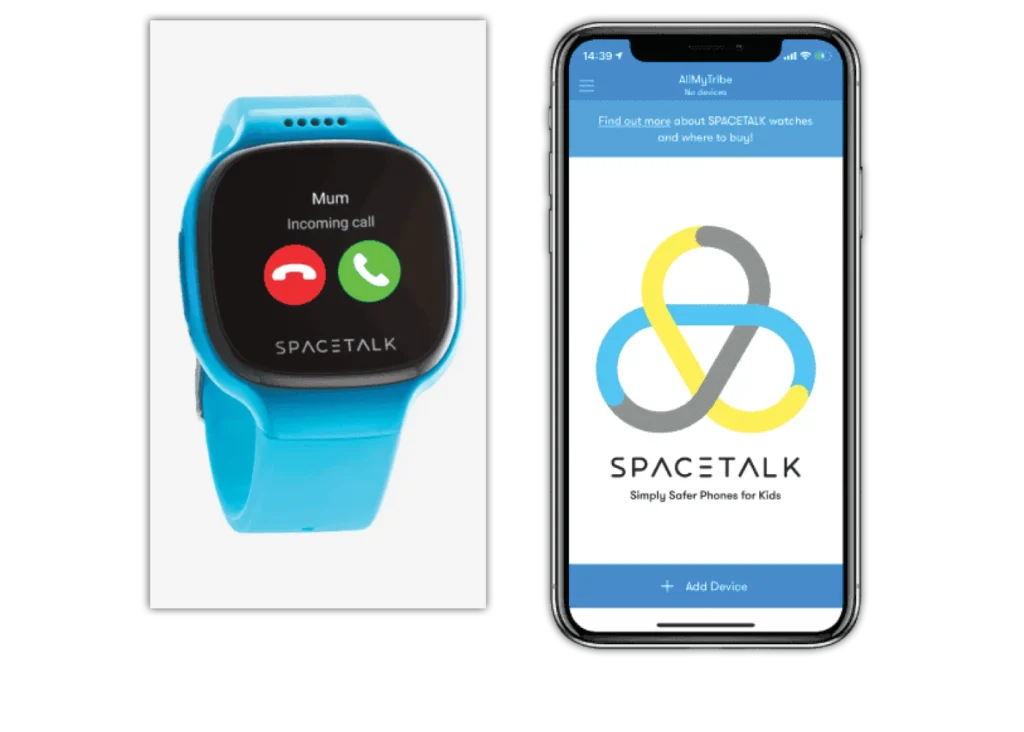
Passo 1 – Tocca Inizia a utilizzare AllMyTribe.
Passo 2 – In questa schermata ora puoi aggiungere un dispositivo al tuo account. Se desideri farlo, tocca Aggiungi dispositivo.
Passo 3 – Verifica di avere le informazioni richieste, quindi tocca Continua.
Passo 4 – Inserisci il numero di cellulare, quindi tocca nuovamente Continua.
Passo 5 – Un codice verrà ora inviato al numero di cellulare indicato. Inserisci il codice di verifica e verrai automaticamente portato alla schermata successiva
Passo 6 – Inserisci i dettagli richiesti e quindi tocca Continua
Passo 7 – Leggi il consenso del genitore/tutore, assicurati che le opzioni richieste siano selezionate, quindi tocca nuovamente Continua.
Passo 8 – Sullo schermo puoi scegliere come configurare questo dispositivo. Per ora, tocca Nuovo dispositivo.
Passo 9 – Inserisci i dettagli richiesti per aggiungere un contatto SOS, quindi tocca Continua.
Passo 10 – Tocca Fine.
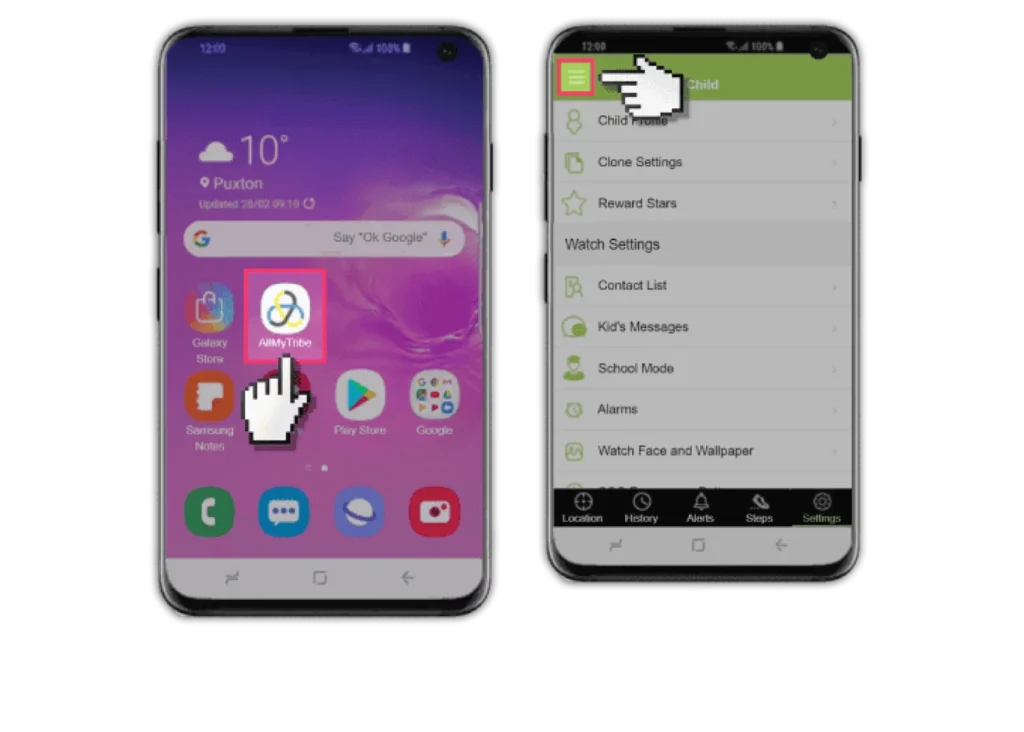
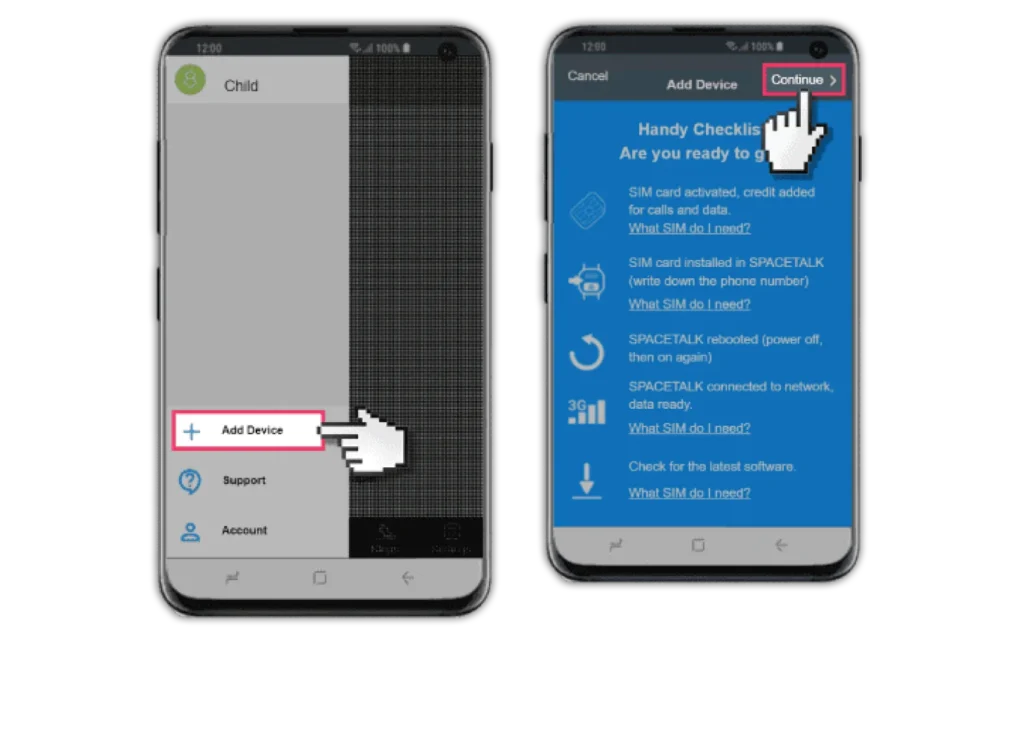
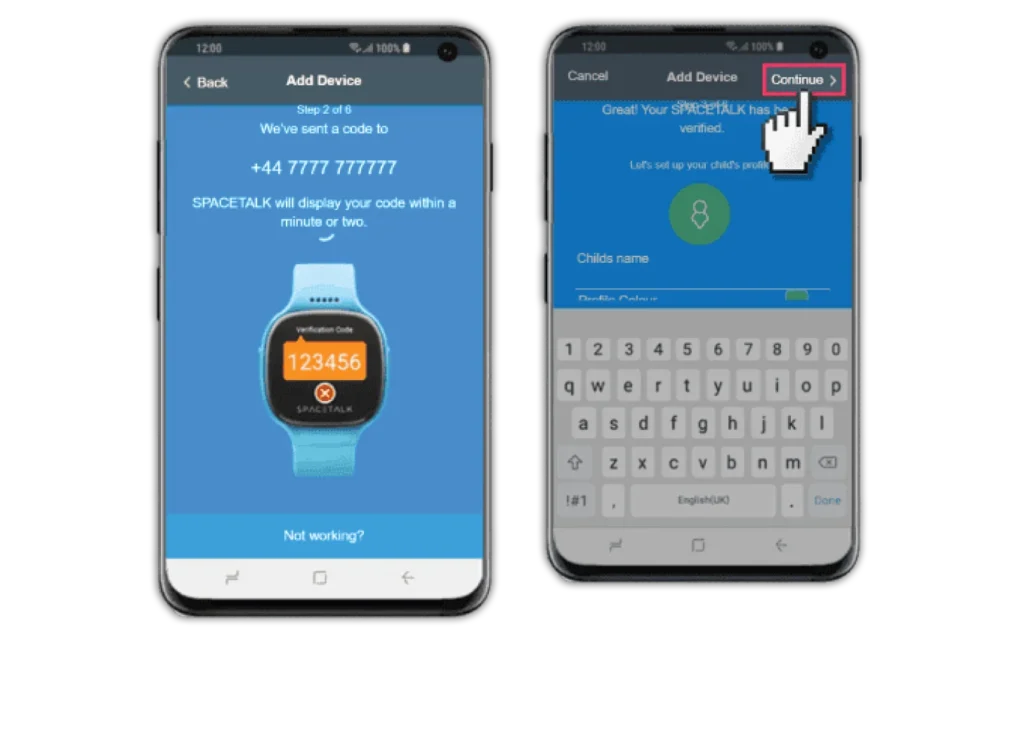
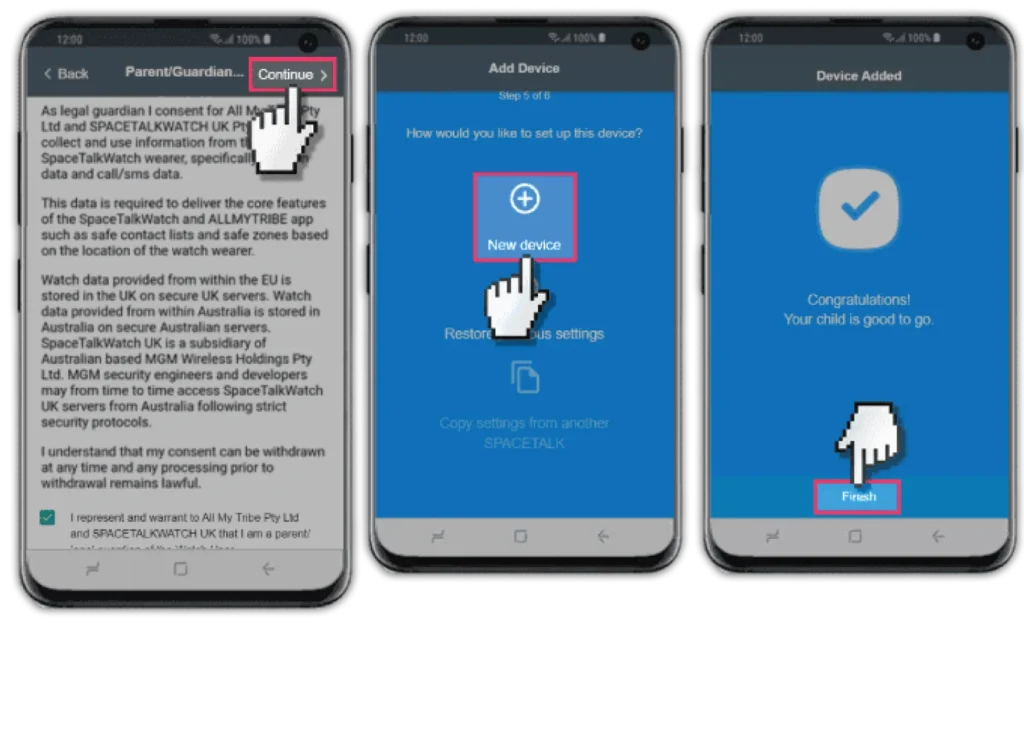
Passo 1 – Dalla schermata iniziale tocca l'app AllMyTribe e poi la scheda Impostazioni.
Passo 2 – Tocca Elenco contatti > Aggiungi contatto > Aggiungi nuovo contatto.
Passo 3 – Assicurati che l'interruttore Contatto di emergenza sia abilitato se desideri configurarlo come contatto SOS.
Passo 4 – Dopo aver inserito le informazioni rilevanti, tocca Fine.
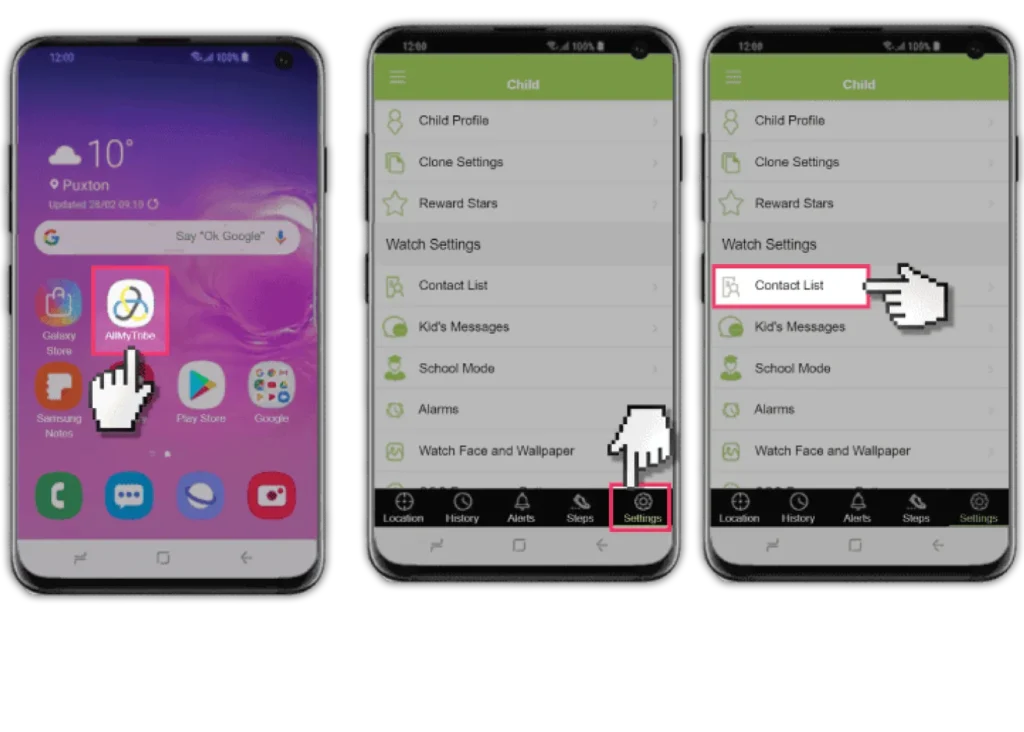
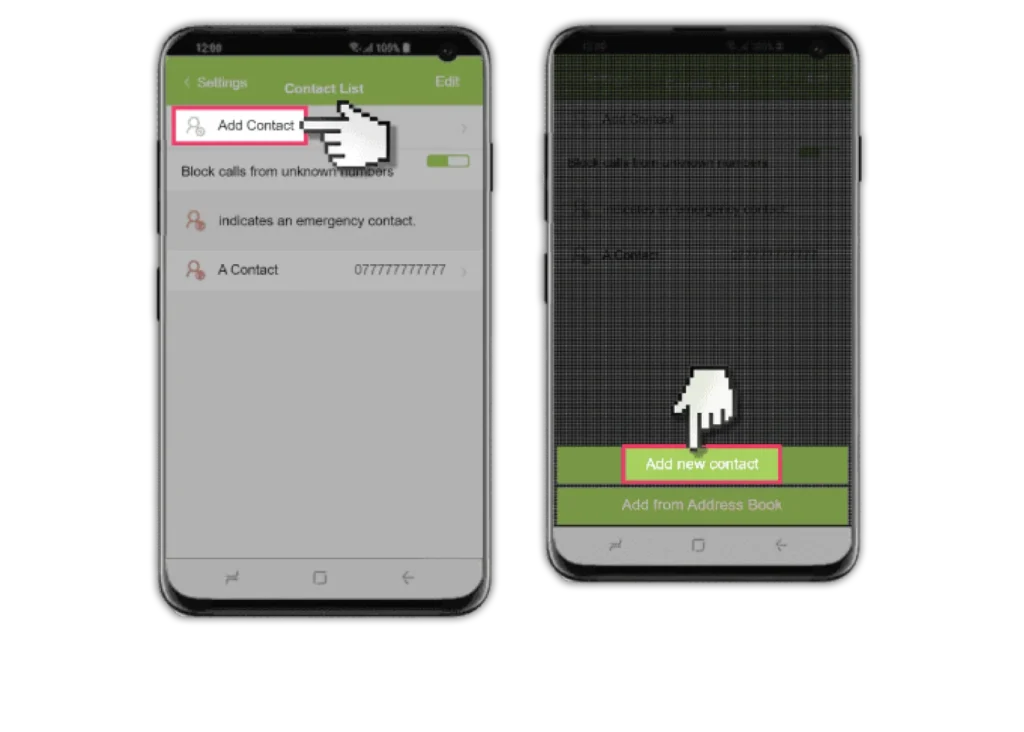
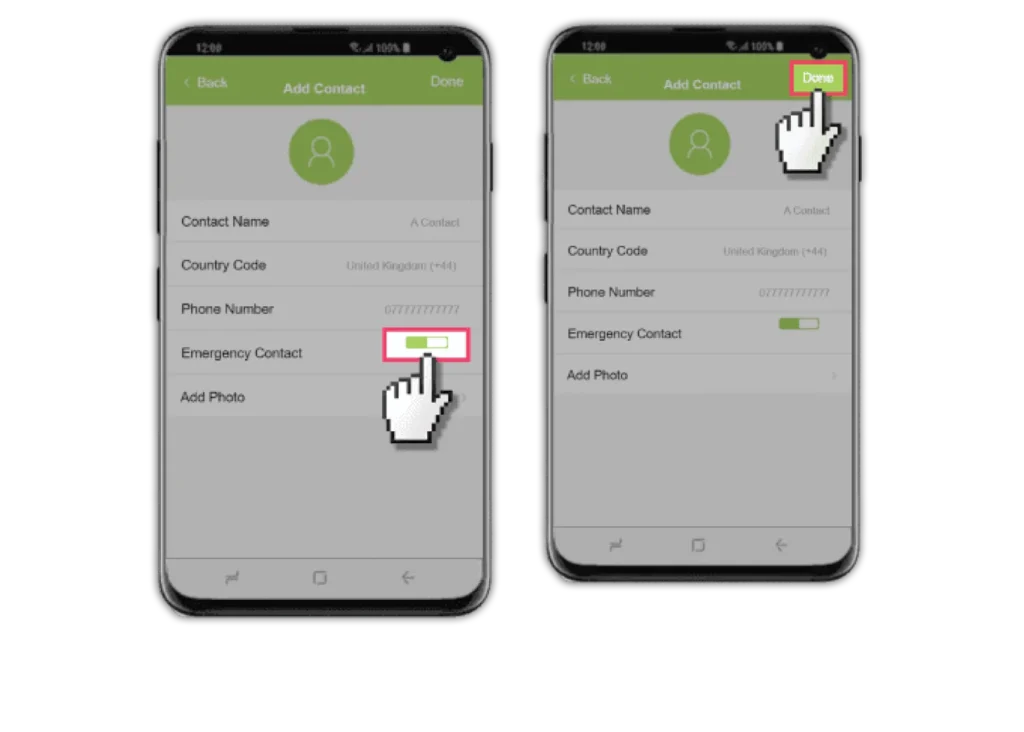
Passo 1 – Dalla schermata principale tocca l'app AllMyTribe e quindi tocca la scheda Impostazioni.
Passo 2 – Tocca Elenco contatti > tocca il contatto che desideri modificare.
Passo 3 – Dopo aver modificato le opzioni richieste, tocca Fine.
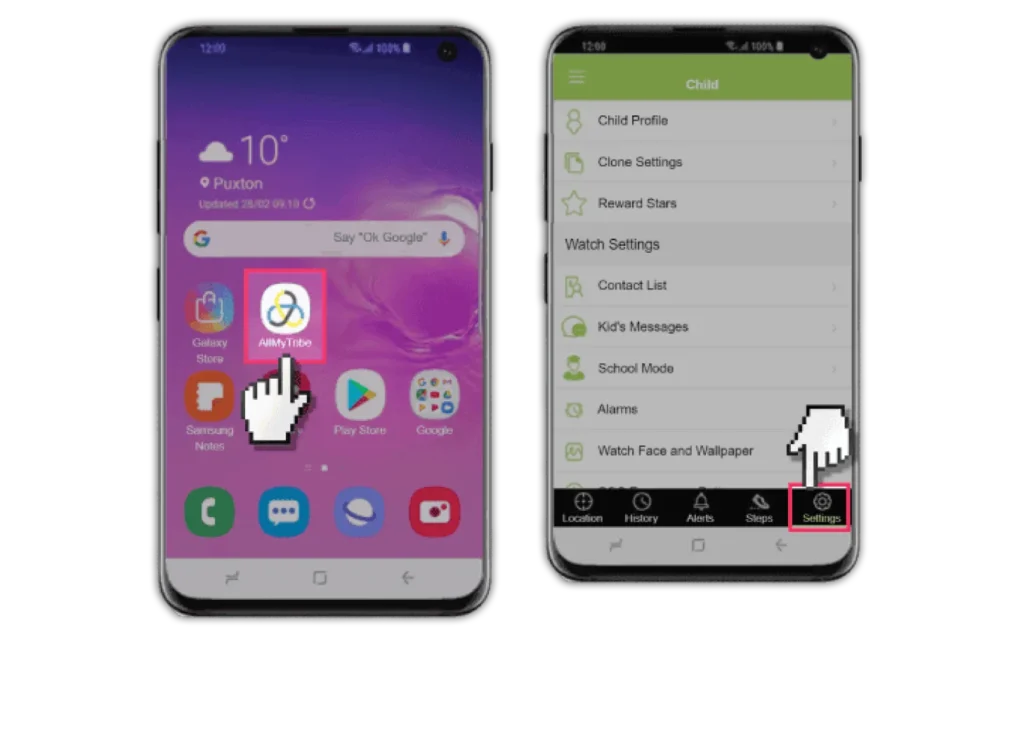
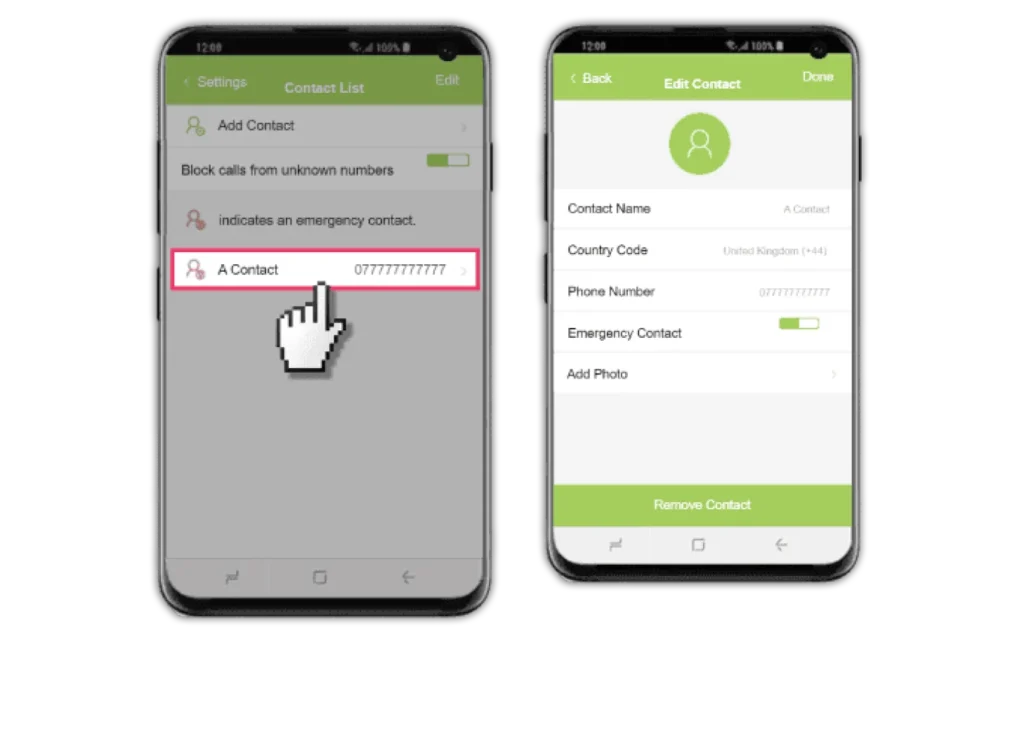
Passo 1 – Dalla schermata principale tocca l'app AllMyTribe > scheda Impostazioni.
Passo 2 – Tocca Aggiornamenti posizione quindi scegli l'opzione desiderata.
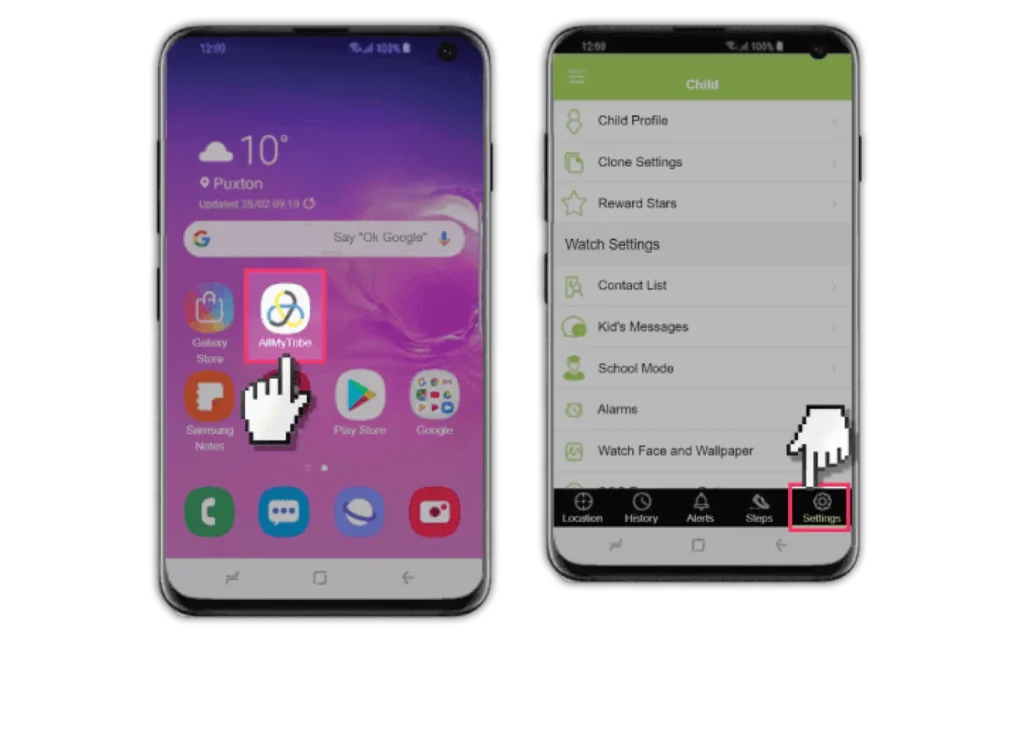

Passo 1 – Dalla schermata principale tocca l'app AllMyTribe > tocca la scheda Impostazioni.
Passo 2 – Tocca Modalità Scuola > Aggiungi > Ora di inizio.
Passo 3 – Scegli l'ora desiderata e quindi tocca Indietro.
Passo 4 – Tocca Ora di fine > Scegli l'ora di fine desiderata, quindi tocca Indietro.
Passo 5 – Toccare Abilita funzionalità > Abilita o disabilita le opzioni desiderate, quindi toccare Indietro.
Passo 6 – Toccare Data > Scegliere la data desiderata, quindi toccare OK.
Passo 7 – Una volta terminato, tocca Fine.
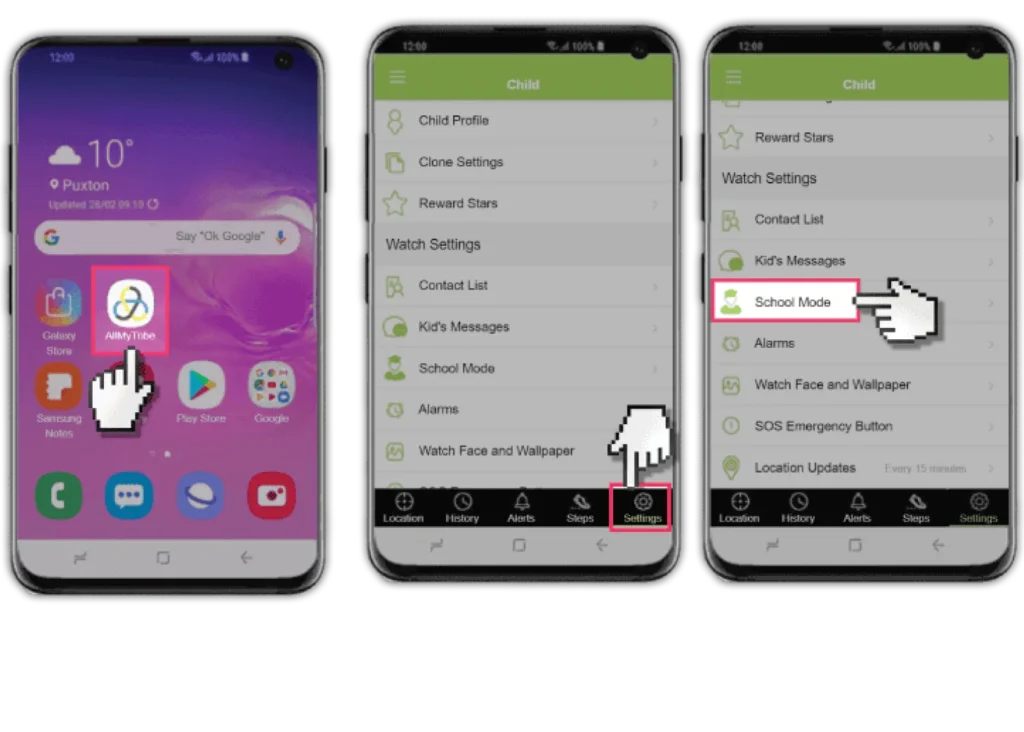
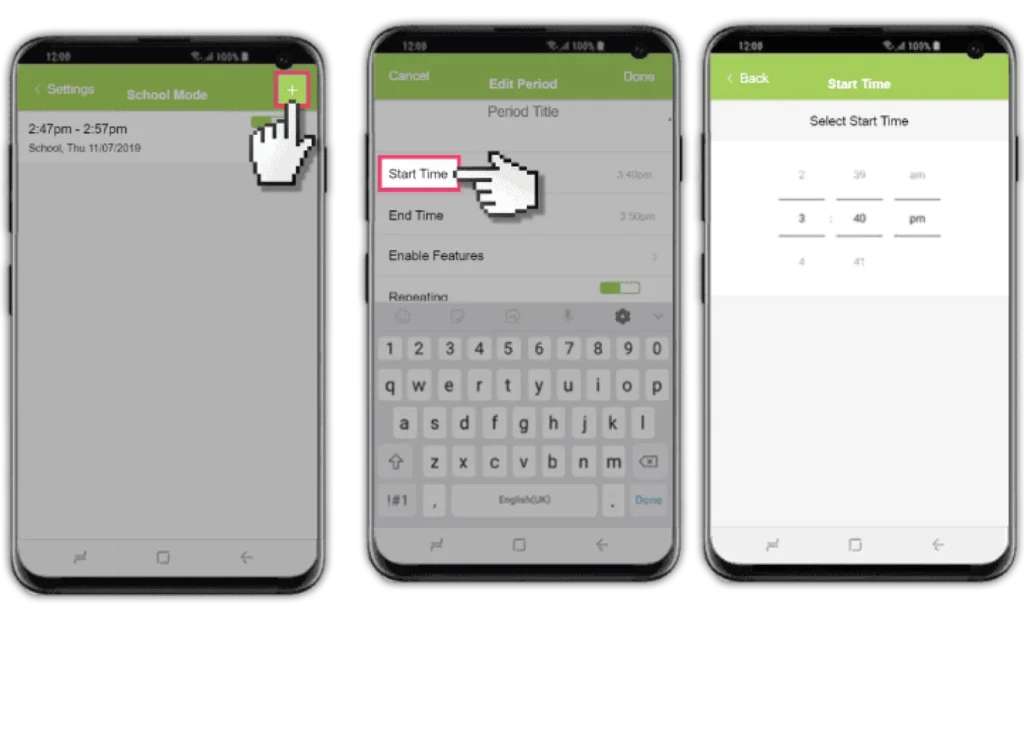
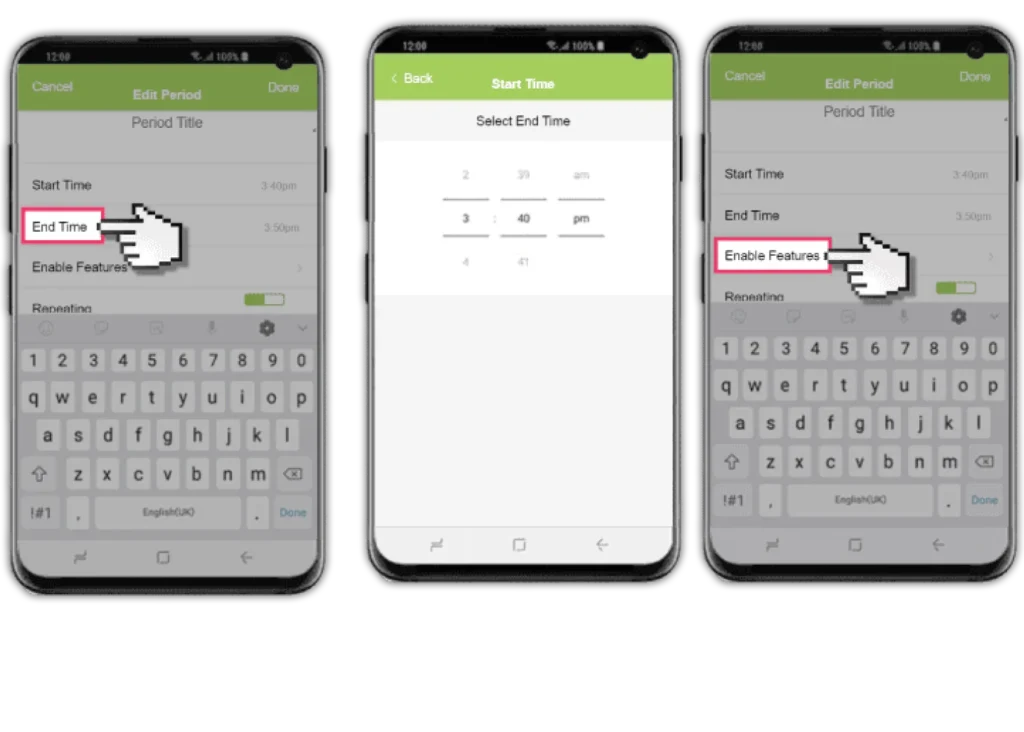
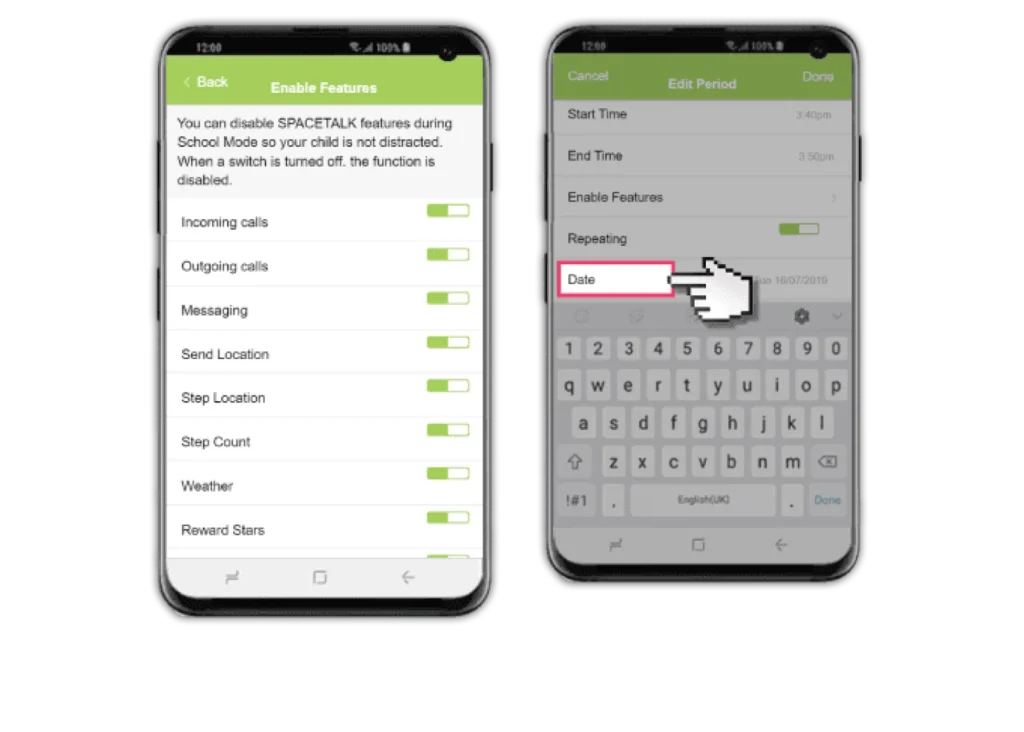
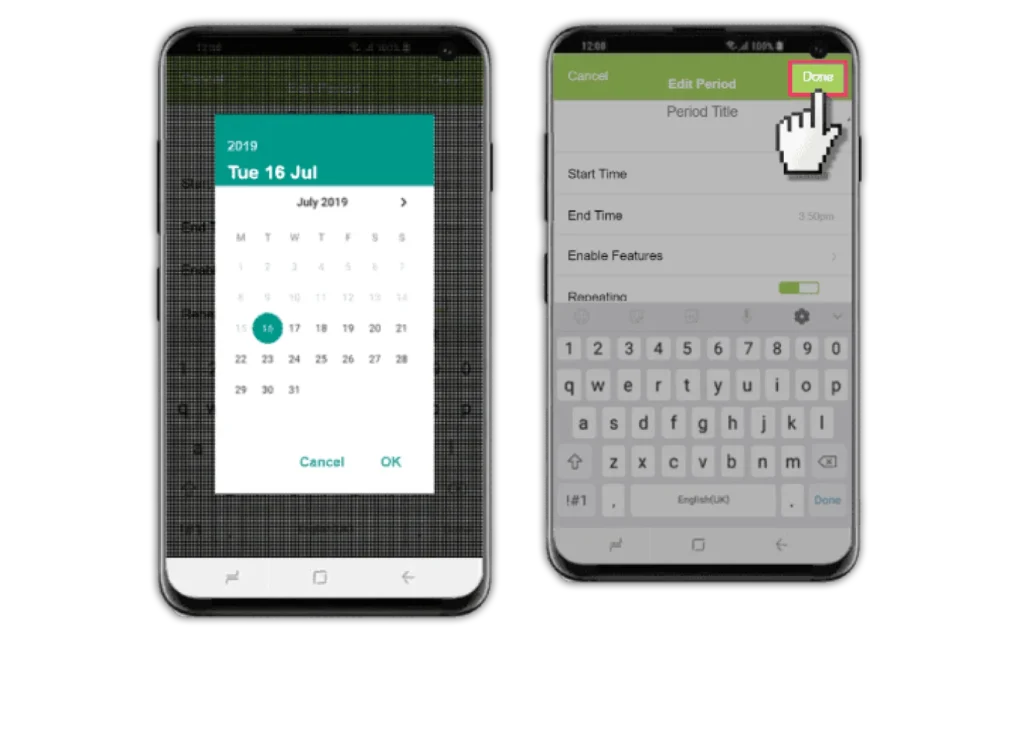
Passo 1 – Dalla schermata principale tocca l'app AllMyTribe > tocca la scheda Impostazioni > Aggiungi zona sicura.
Passo 2 – Trova l'indirizzo che desideri impostare come zona sicura, quindi tocca Nome.
Passo 3 - Inserisci il nome desiderato e modifica i dettagli richiesti, quindi tocca Fine.
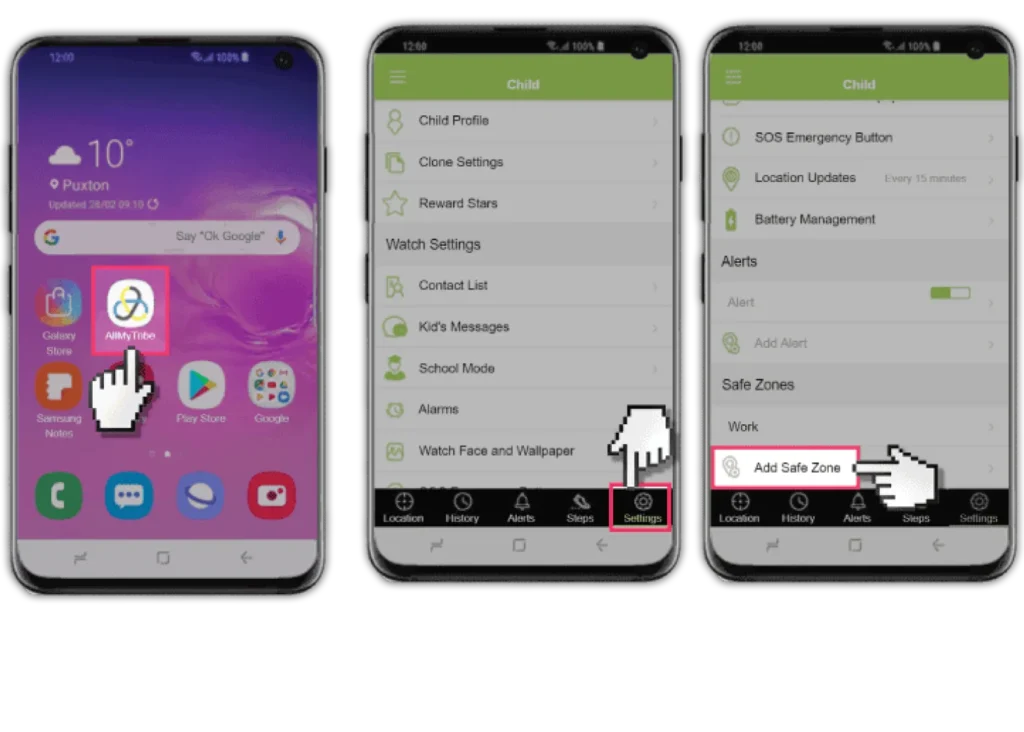
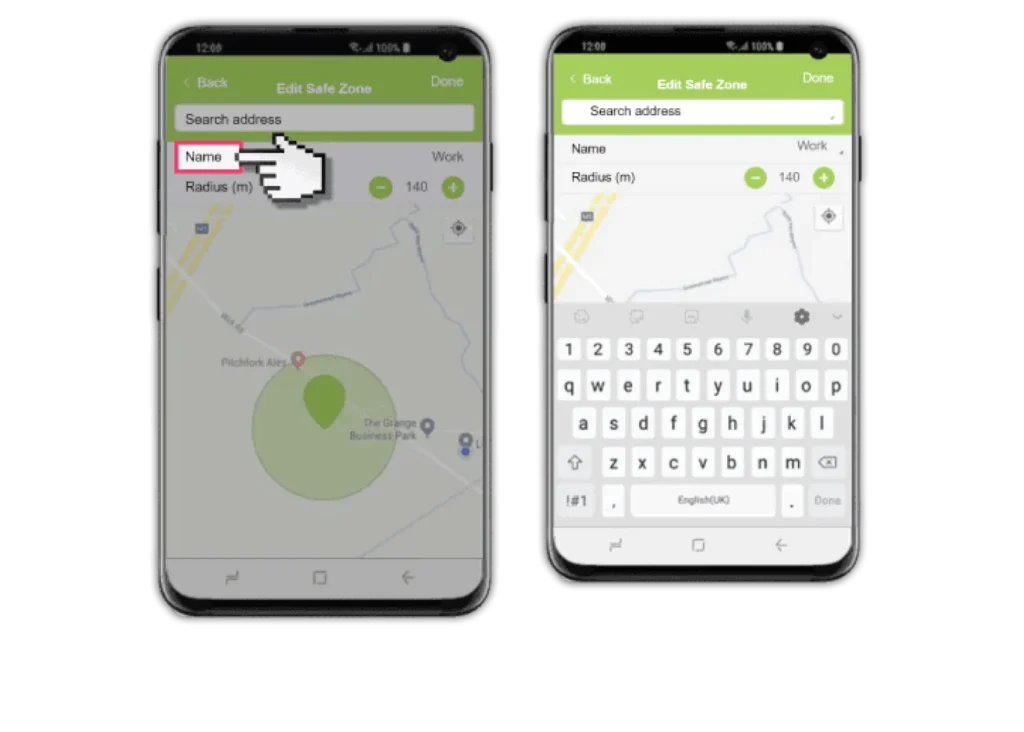
Passo 1 – Dalla schermata principale tocca l'app AllMyTribe > tocca la scheda Impostazioni.
Passo 2 – Tocca Elenco contatti > Blocca chiamate da numeri sconosciuti per abilitare o disabilitare.
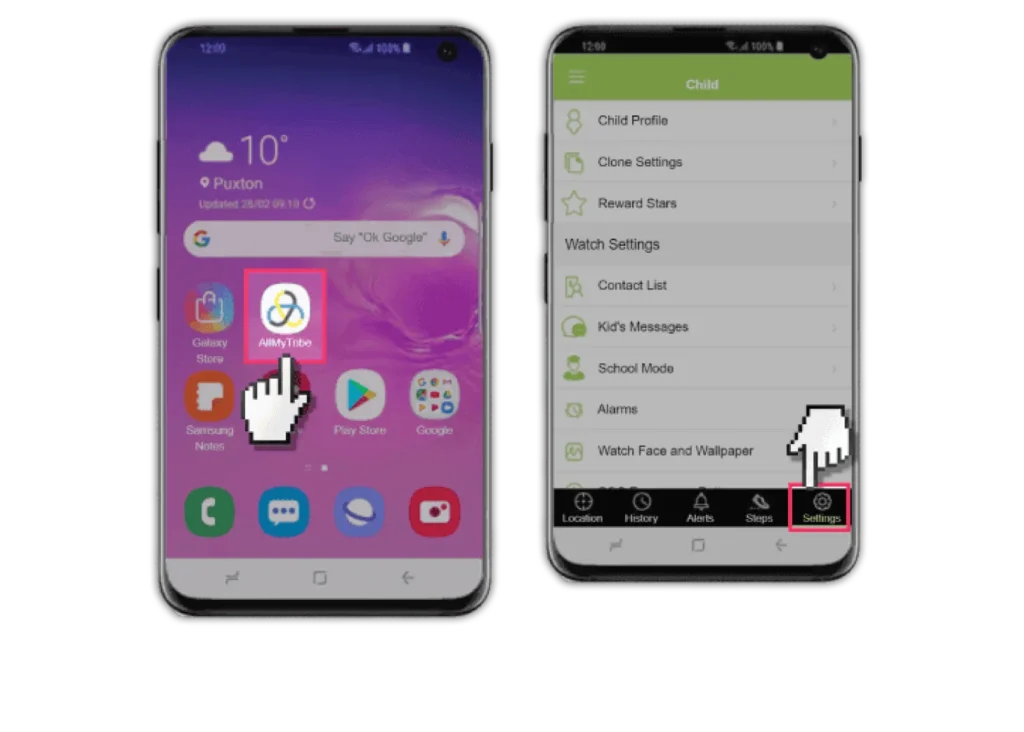
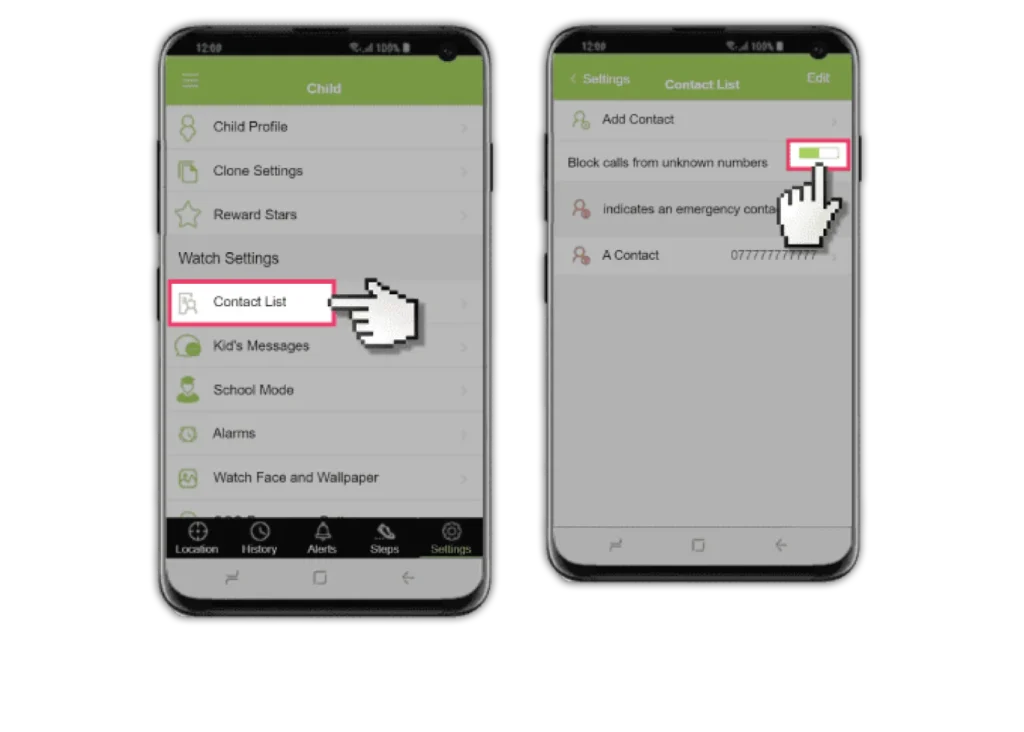
Passo 1 – Dalla schermata principale tocca l'app AllMyTribe > tocca la scheda Impostazioni.
Passo 2 – Tocca Aggiungi avviso > Modifica le opzioni desiderate, quindi tocca Fine.
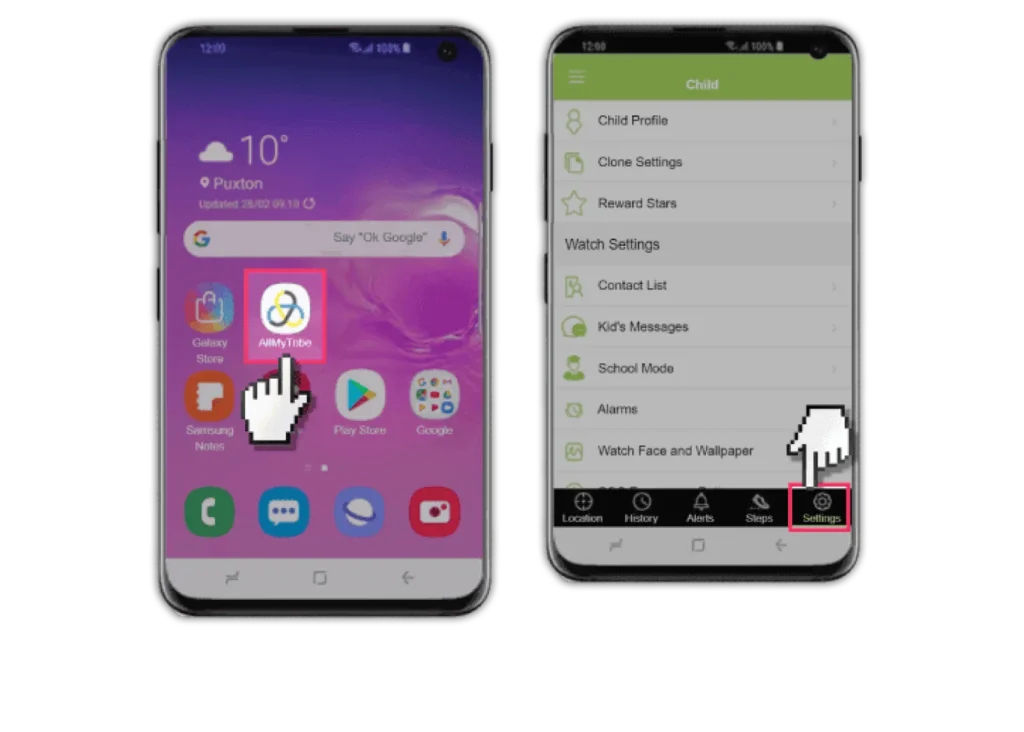
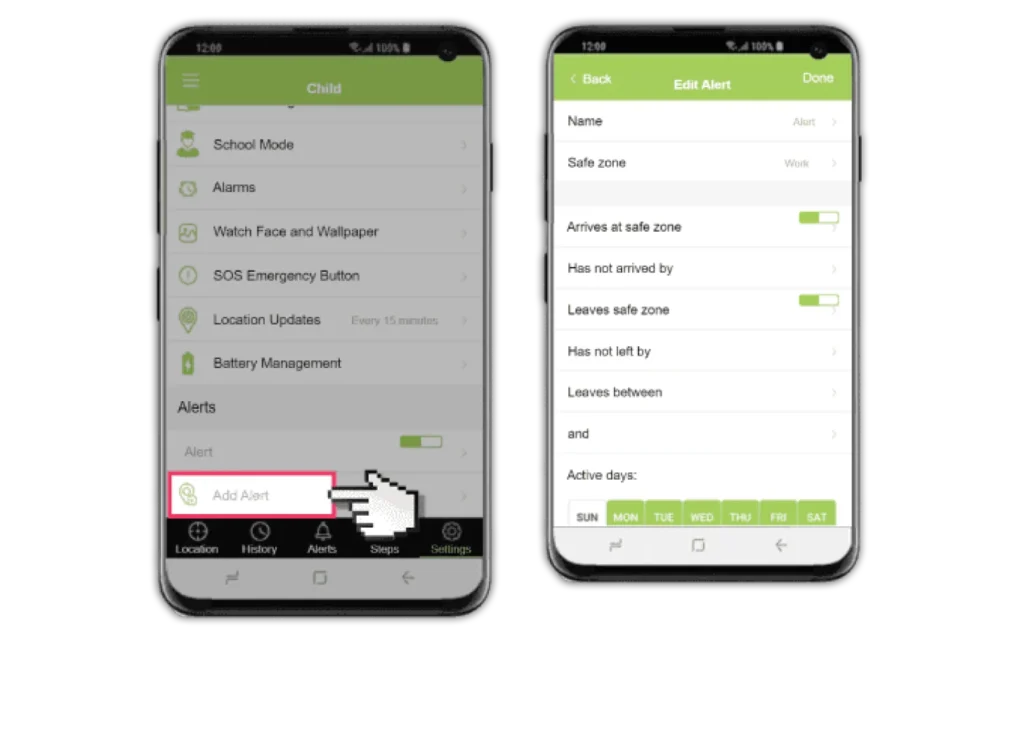
Passo 1 – Dalla schermata iniziale tocca l'app AllMyTribe > Impostazioni.
Passo 2 – Tocca l'avviso che desideri modificare.
Passo 3 – Regola le opzioni desiderate, quindi tocca Fine.
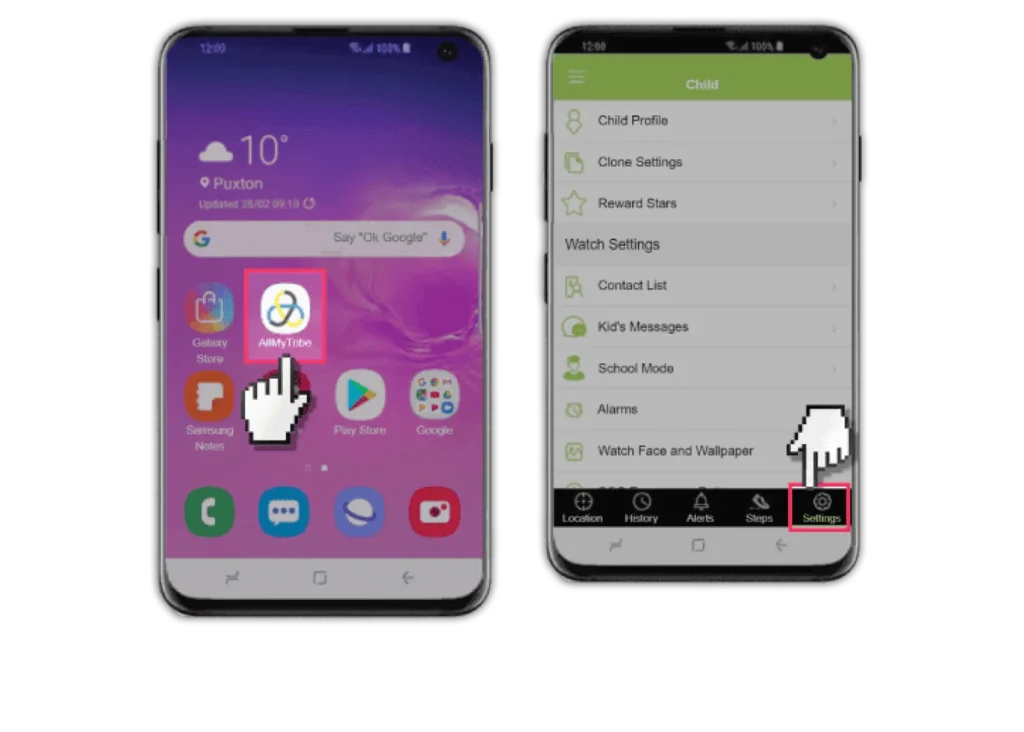
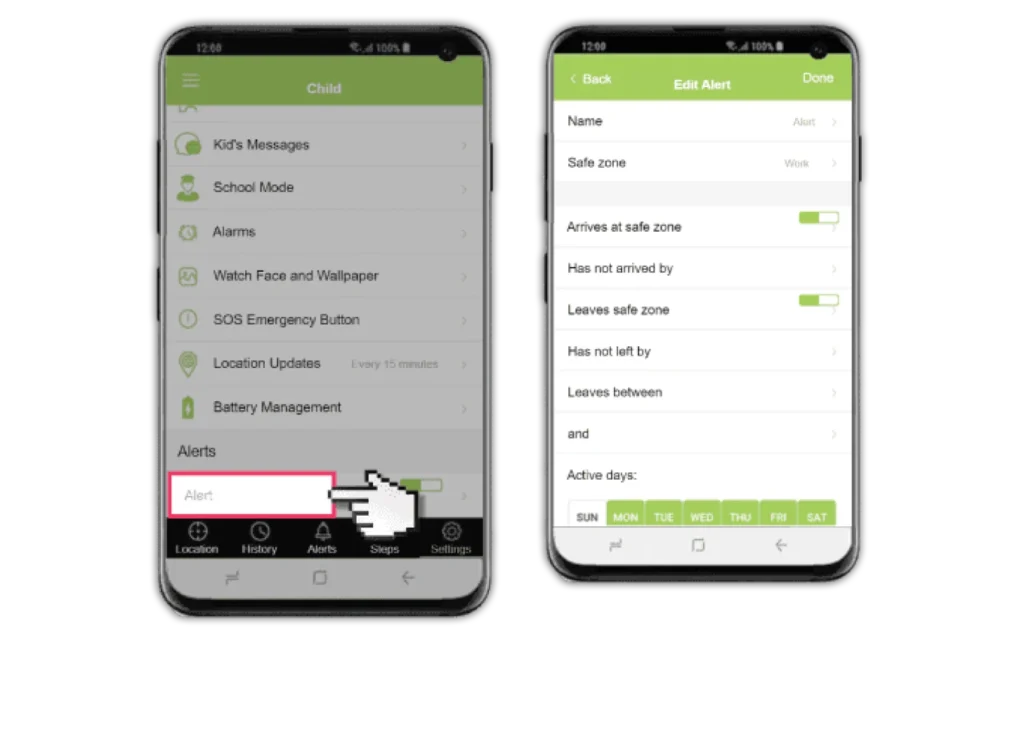
Passo 1 – Dalla schermata iniziale tocca le app AllMyTribe > Impostazioni.
Passo 2 – Tocca Stelle premio > Iniziamo.
Passo 3 – Inserisci i dettagli del premio e tocca Continua.
Passo 4 – Regola il numero di stelle sull'opzione desiderata, quindi tocca Continua.
Passo 5 – Modifica i motivi per cui vengono assegnate le stelle, quindi tocca Avvia!.
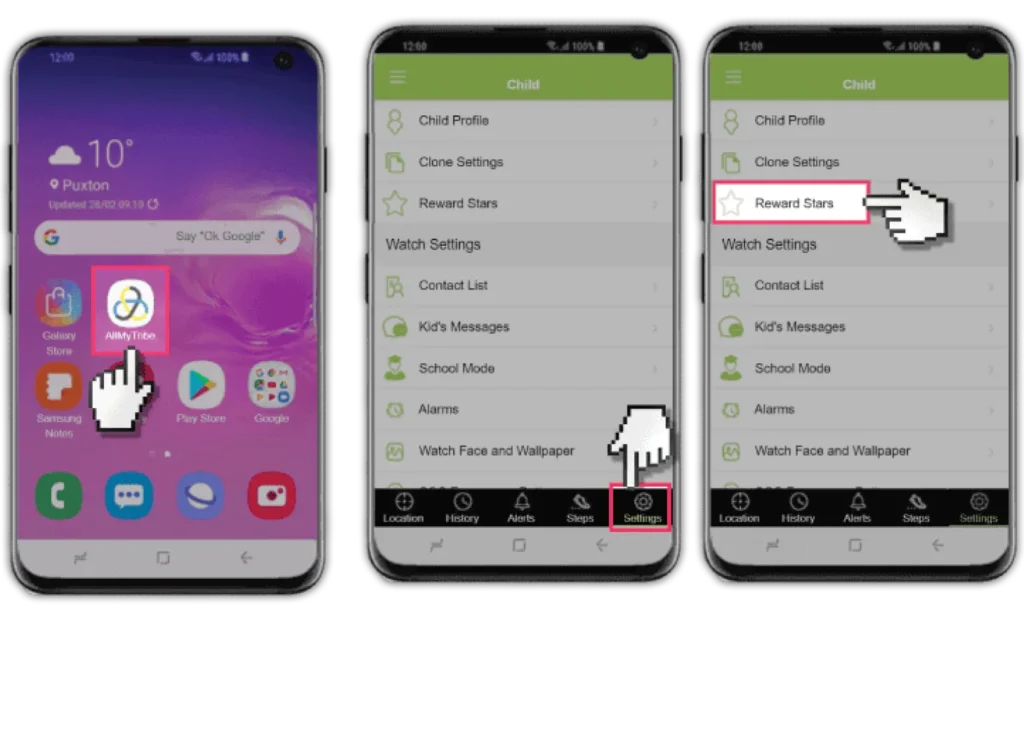
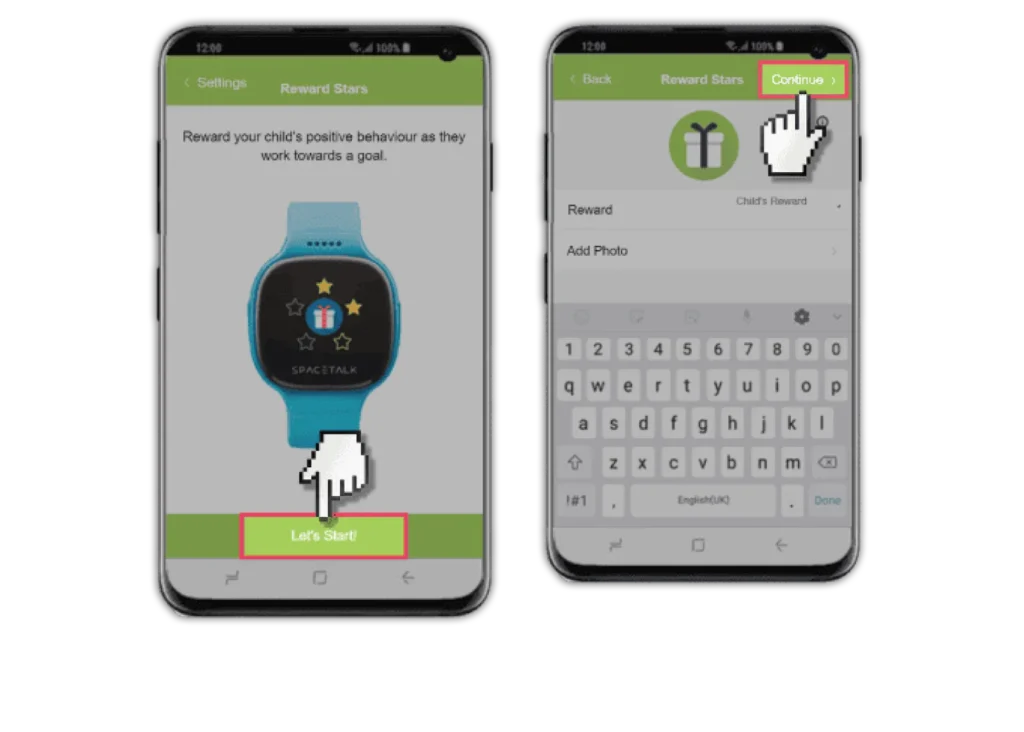
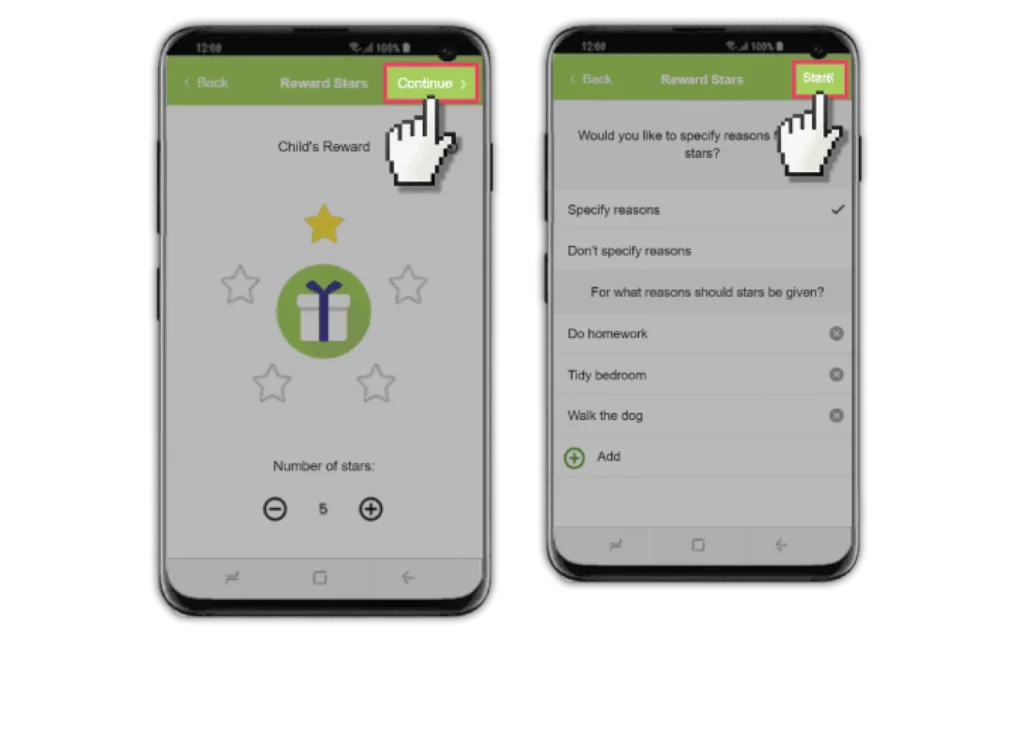
Utilizzare la ricerca per trovare guide su dispositivi, piattaforme e reti o scrivici se non riesci ancora a trovare una guida.
Segui questi collegamenti per saperne di più o scaricare queste informazioni.
Visualizza più risorse e articoli per aiutare i bambini a rimanere al sicuro online.